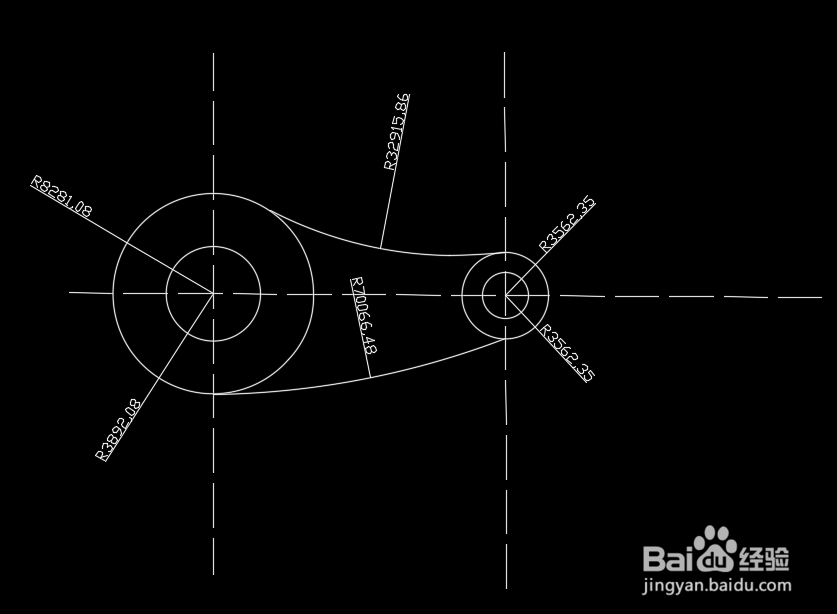1、打开CAD之后我们选择绘图里的直线选项,然后在线型里选择虚线选项,如图所示:
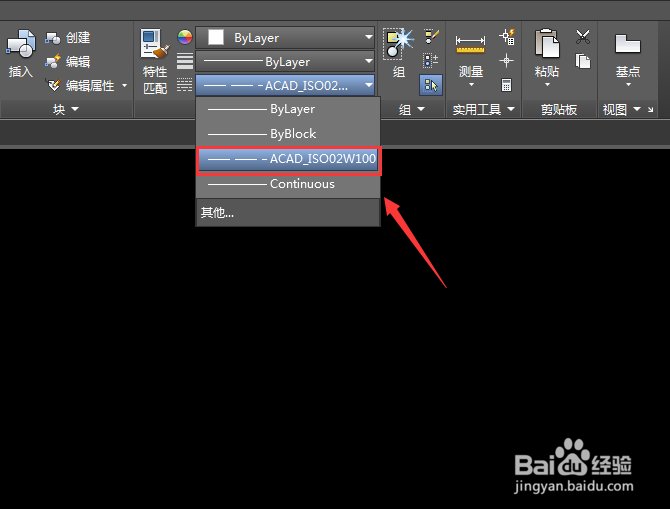
2、选择虚线之后,我们在绘图区里画出我们需要的辅助线,如图所示:
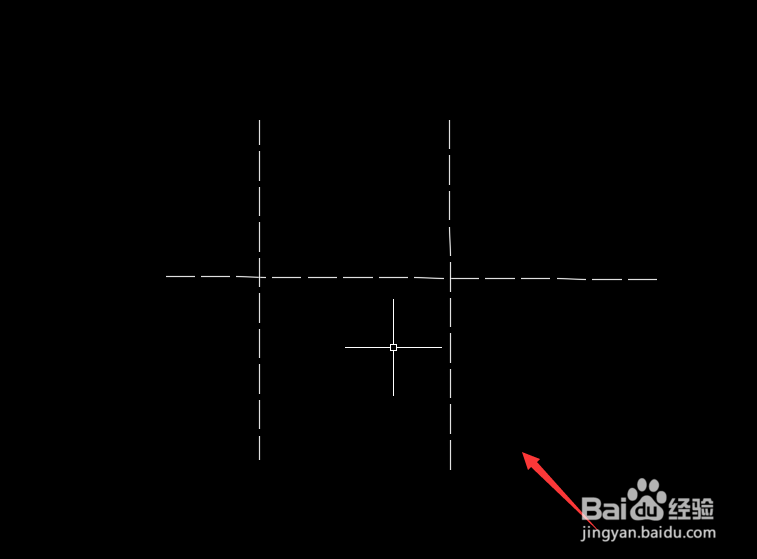
3、画好图形之后,我们再在绘图里找到圆形选项,如图所示:
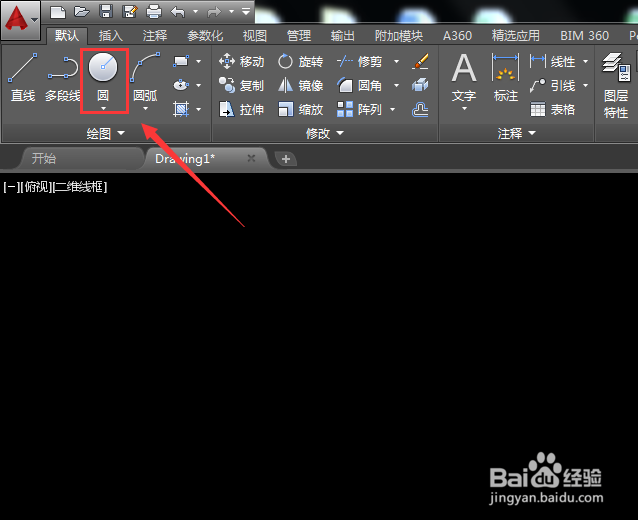
4、选择圆形选项,然后在辅助线的交叉点位置我们再画出两组环形,如图所示:
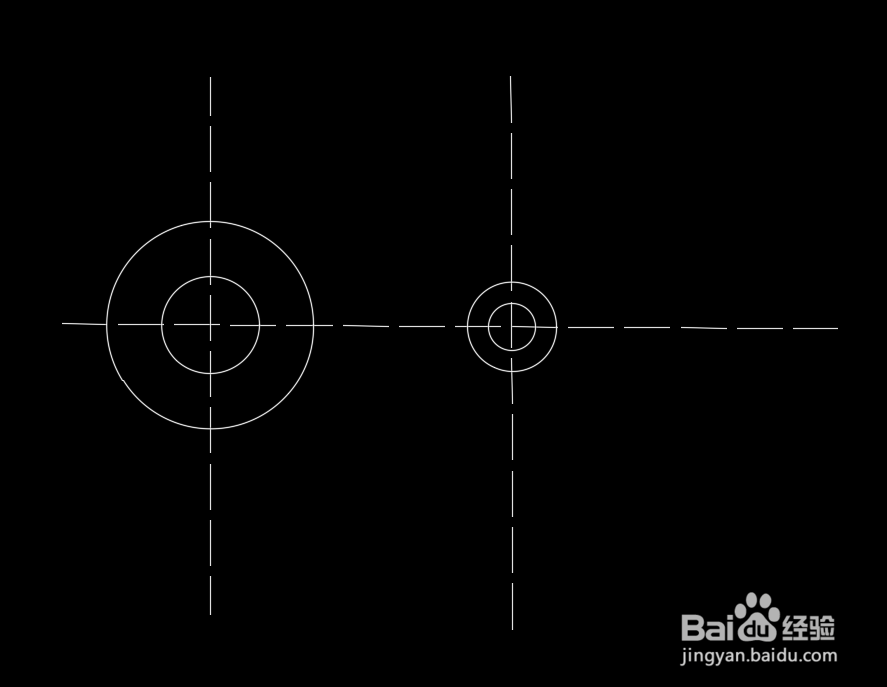
5、绘制好环形之后,我们再在绘图菜单里找到圆弧选项,如图所示:
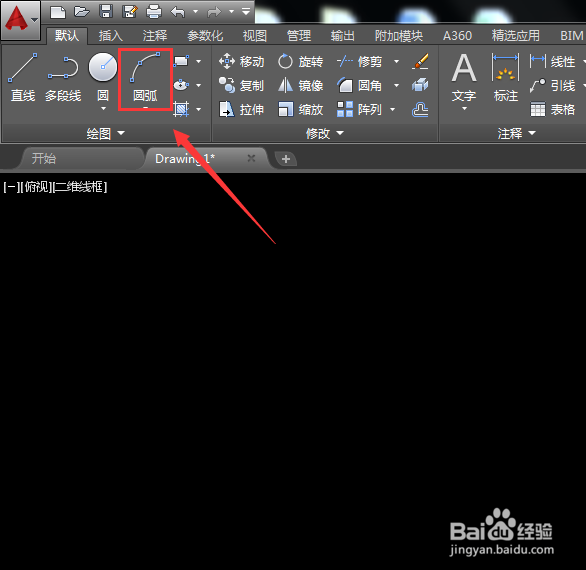
6、选择圆弧选项,然后在前后两个大圆上画出两个圆弧形,如图所示:

7、画好圆弧形之后,我们再在注释里找到半径选项,如图所示:
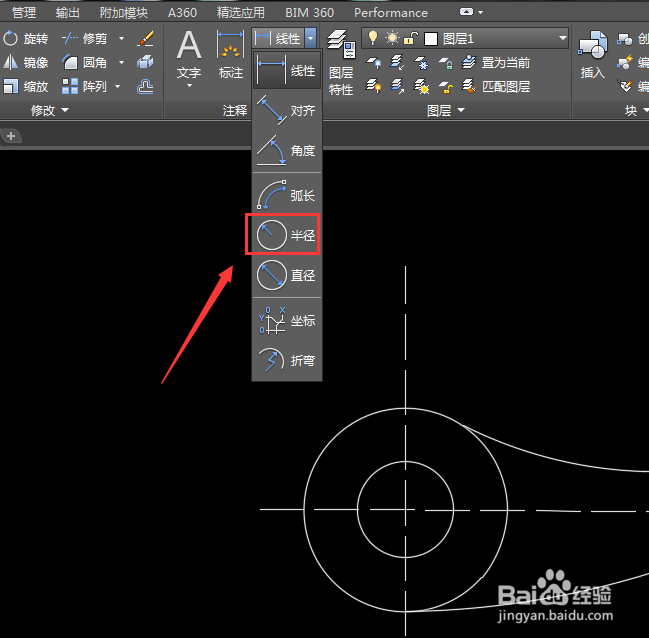
8、选择半径选项,然后对图中的圆弧和圆形进行标注,这样我们的平面图形就绘制好了,如图所示: